1、 相机安装
相机的安装方向:以操作者站立调试的位置为基准(一般就是显示器的位置),相机的螺丝孔面朝向操作者,标签面(即正面)远离操作者。这样才能保证实际图像和显示器图像保持一致性,方便调试。

2、 软件权限的登陆
① 点击软件左上角的“橙色图标”,点击“用户”进入用户设置界面;

② 用户管理界面,输入供应商权限密码:“310525”,点击“用户登陆”,进入软件管理权。
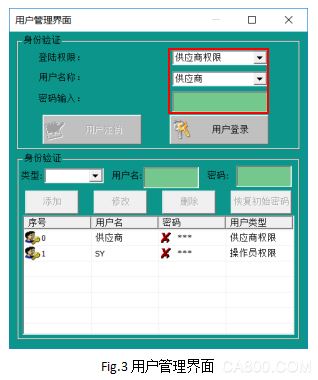
③ 有登陆权限,才可以设置软件参数,修改产品模板,非登陆状态,不能更改以上数据。
3、 建立新料号

3.1、产品上料,调整到CCD中心
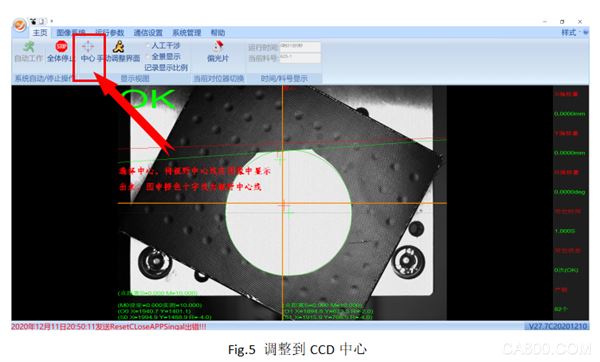
软件上点击中心,在图像中可以看到橙色的十字线,这个为视野中心,在产品上料过程中,我们需要将产品放置到橙色十字交点即视野中心位置。
3.2、图像模板学习
3.2.1、圆心的模板学习
Ø Step1:如图6所示,通过“通道名称”处选择我们要进行模板学习的通道:“圆心”,然后进行“主模板登录”进行图像的模板学习。


Ø Step2:如图7所示,下拉重新选择“边缘匹配+圆心”,黄色的模板框工具和蓝色的圆心工具则会显示出来,通过拖拽调整使圆心工具的中环与Mark圆形边缘相接,模板框位置和大小到合适,再点击“方法学习”,则学习记录当前的模板。
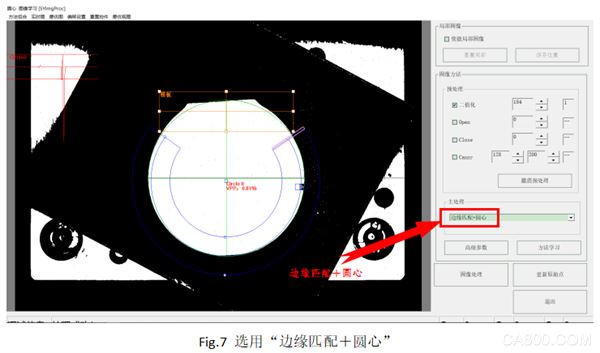
Ø Step3:调整高级参数。点击“高级参数”,进入高级参数界面,调整参数如下图8与图9。可根据实际情况调整参数。
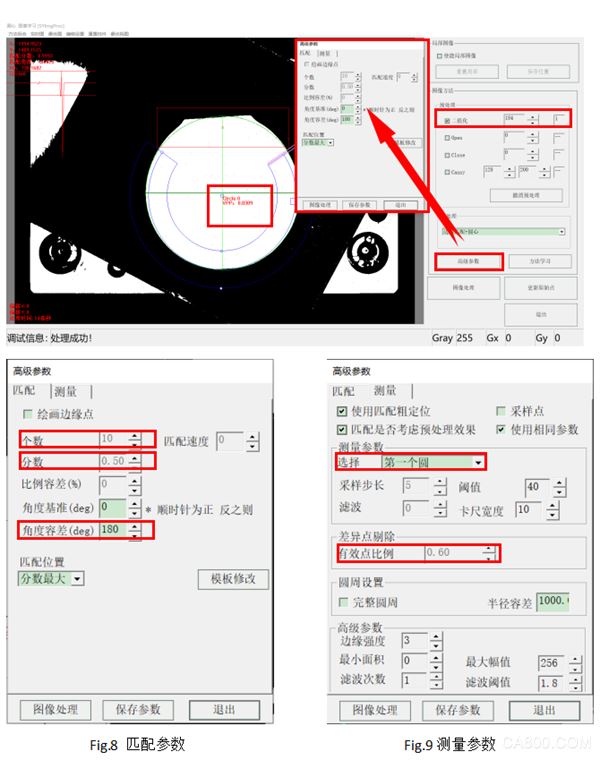
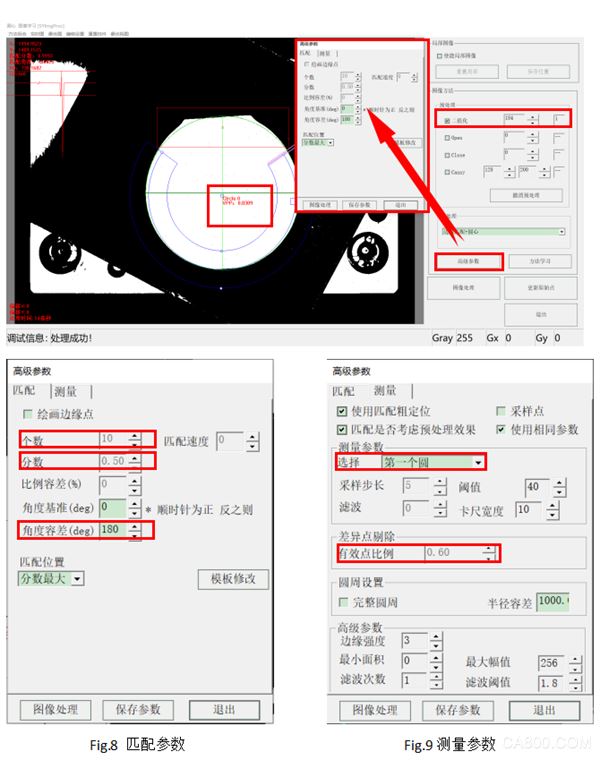
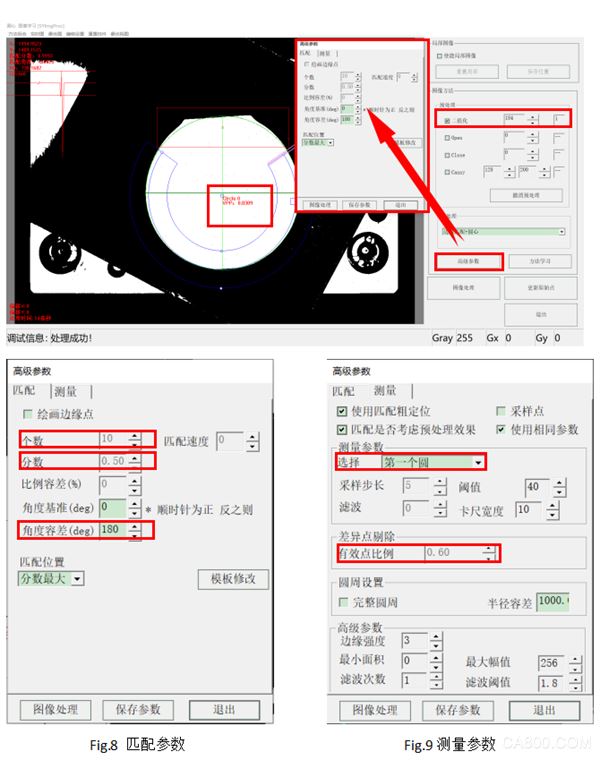
个数:从视野中预先找到10个相似度较高的特征,然后再从10个特征中挑选一个最相似的作为最终结果输出出来
分数:特征和模板的相似度分值,满分为1
角度容差:特征和模板角度容差
测量参数:选择第一个圆,目前是从里往外从白到黑搜索第一个圆环
有效点比例:图像学习中VPP的数值,一般VPP的得分需要大于设定值
3.2.2、靶标的模板学习
Ø Step1:如图10所示,通过“通道名称”处选择我们要进行模板学习的通道:“靶标”,然后点击“主模板登录”进行图像的模板学习。

Ø Step3:如下图11所示,下拉重新选择“边缘匹配+单直线”,黄色的模板框工具则会显示出来,通过拖拽调整使模板框位置和大小合适,再点击“方法学习”,则学习记录当前的模板。

Ø Step4:调整高级参数。点击“高级参数”,进入高级参数界面,调整参数如下图12。可根据实际情况调整参数。



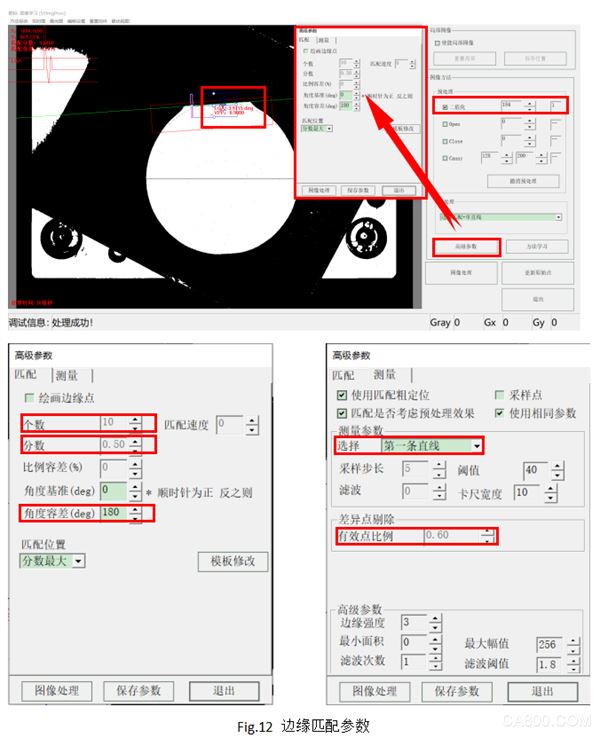
个数:从视野中预先找到10个相似度较高的特征,然后再从10个特征中挑选一个最相似的作为最终结果输出出来
分数:特征和模板的相似度分值,满分为1
角度容差:特征和模板角度容差
测量参数:选择第一条直线,目前是从外往里从黑到白搜索第一条直线
有效点比例:图像学习中VPP的数值,一般VPP的得分需要大于设定值
3.3、更新原始点
更新靶标原始点的作用是将当前通道的直线的较底与圆心坐标作为产品基准角度和XY基准坐标
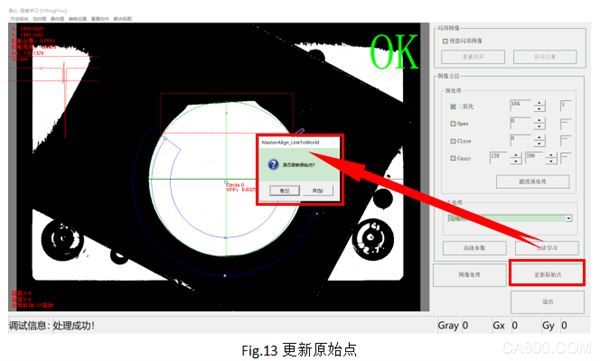
3.4、液晶的模板学习和更新原始点
操作参考4.2和4.3。
4、 相机自动标定
相机自动标定流程主要目的是建立相机和对位平台的关系。
4.1、调整产品到视野中心
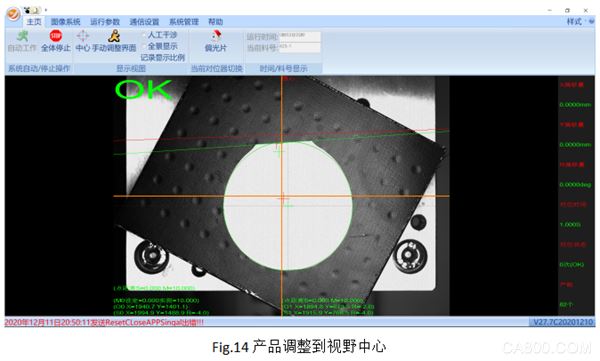
4.2、相机自动标定
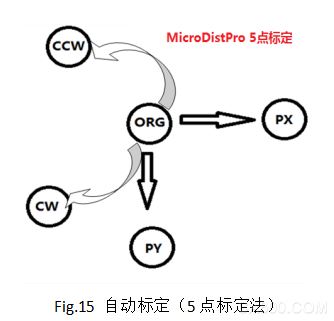
相机标定,通过PLC发送命令控制软件进行标定,注意:标定必须在软件手动状态下
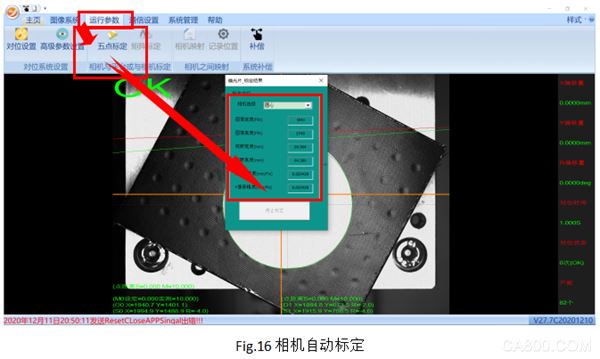
5、 运行参数说明
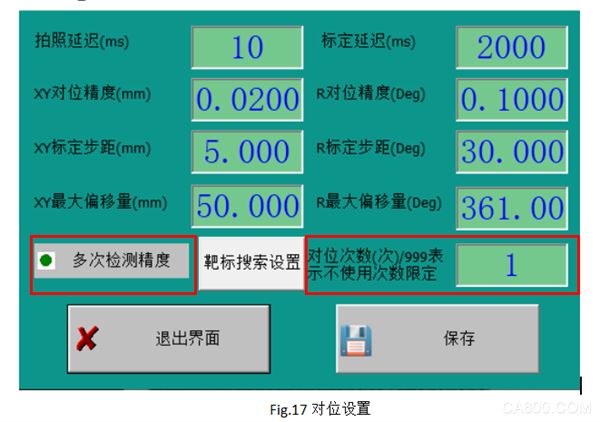
对位次数:设置为1次
多次检测精度:选择不打勾

使用机械手抓取:旋转轴用来对位OK之后吸物料就需要选择机械手抓取,如果旋转轴用来承载物料完成对位就选择不使用机械手抓取。偏光片就选择不打勾,玻璃就需要选择打勾
启用单目手表定角度:这样对位就会输出角度
启动单目手表对位方式:就可以使用通过圆心和一条直线进行对位
6、 程序补偿功能说明
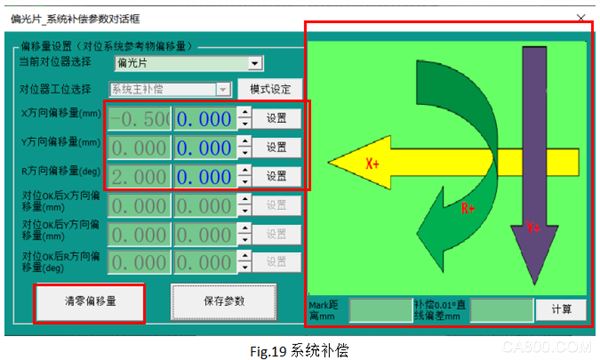
根据补偿方向图示,在右侧对应的方向补偿写入补偿数值后,点击“设置”累加到左侧的总补偿参数中。设置完补偿参数退出前必须要点击“保存参数”,补偿才能生效。
7、 通讯日志
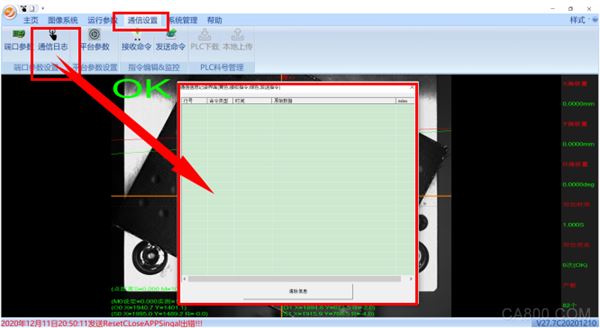
通过查阅日志可以监控PLC和视觉软件之间通信的所有记录